
В век цифровых и электронных технологий ведение документооборота и процесс информационного обмена в значительной степени был упрощен и ускорен. Теперь хранить, редактировать документы в любом виде (от текстовой информации до таблиц, аналитики, расчетов и прочих данных) можно в специальных «облачных хранилищах». Притом доступ к документам можно ограничить, функционал – (возможности вносить правки и пр.) аналогично. Одним из самых популярных онлайн-инструментов данного рода являются Google-таблицы.
Что это такое?
Google-таблицы – это дополнительный инструмент от всемирно известного сервиса Google, который позволяет пользоваться загруженными данными в любой точке земного шара. Это вполне достойный и сильный конкурент для привычного стационарного пакета MS Excell.
Для успешного использования Google-таблицы пользователю не придется покупать лицензию или оформлять специальные подписки. Определенный объем памяти в «облачном хранилище» будет предоставляться бесплатно, а при необходимости можно расширить его уже за дополнительную плату.
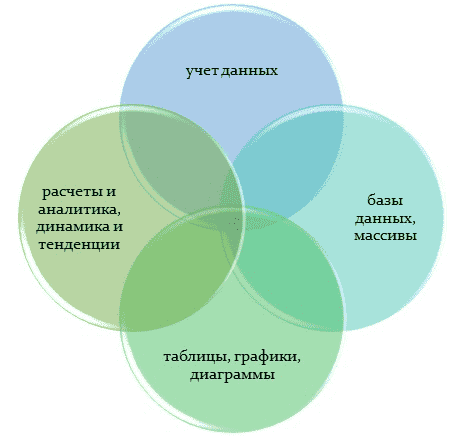
Для работы с Google-таблицы пользователю необходимо завести аккаунт в системе Гугл, зайти в личный кабинет и приступить к созданию или редактированию файлов. Доступ к ресурсам будет непосредственно у владельца аккаунта, но при желании он может поделить им с другими лицами (притом доступ может быть открыт как ко всем документам, так и к отдельным ресурсам).
Внешне Google-таблицы дублируют или очень напоминают Excell: те же ячейки, те же основные функции и возможности. Но их ведение, чтение, редактура возможна без привязки к конкретному ПК, флешке. Все документы будут храниться в онлайн-пространстве на специальном сервере, а это значит, что можно не беспокоиться о том, что они будут утеряны или утрачены. Получить их можно в любое время суток, с любого рабочего устройства, притом наличие сети Интернет вовсе не обязательно! Чудеса, да и только!
Google-таблицы позволяют пользователю выполнять следующие операции:
- Формирование таблиц, отчетов, бизнес-планов: от простого заполнения полей до проведения всевозможных расчётов (по заданным формулам) и пр.;
- Ведение учета данных и контроль за их редактированием: все изменения будут видны основному пользователю;
- Анализ данных: проведение простейших математических операций или расчет сложных коэффициентов, определение характера изменений и тенденций без лишних усилий, ручных расчетов и пр.;
- Создание баз данных;
- Оформление графических материалов по выявленным тенденциям: графики, диаграммы, гистограммы, таблицы и пр.;
- Самыми распространёнными и популярными среди пользователей функциями Google-таблиц являются: просмотр данных, редактирование записей, комментирование записей и изменений, предоставление доступа к ресурсам отдельным лицам и пр.
Возникли сложности?
Нужна помощь преподавателя?
Мы всегда рады Вам помочь!

Краткий инструктаж: как работать с Google-таблицами?
Для начала необходимо зайти на официальный сайт сервиса Google, в верхнем правом углу нажать на иконку и выбрать «Документ – таблицы».
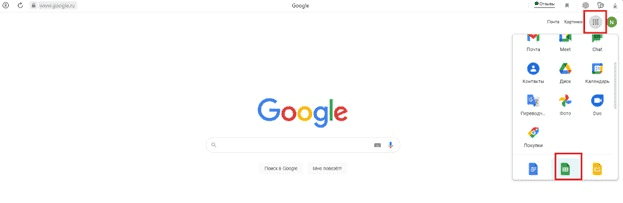
После выполнения этой функции появится новая страница, где пользователю предстоит создать соответствующий документ и приступить к его заполнению.
Для создания Google-таблицы достаточно нажать на «Создать таблицу» (значок – плюсик), после чего откроется электронный файл-таблица, напоминающая Excell.
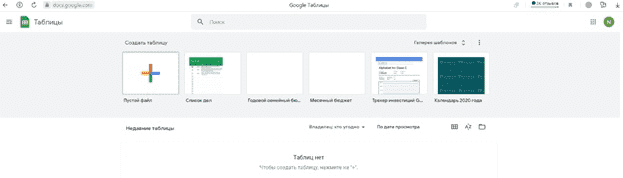
Далее пользователю необходимо внести все данные, заполнив таблицу. Делается это фактически по аналогии с возможностями и функциями Excell. Ниже мы рассмотрим основные инструменты и возможности работы в Гугл-таблице.
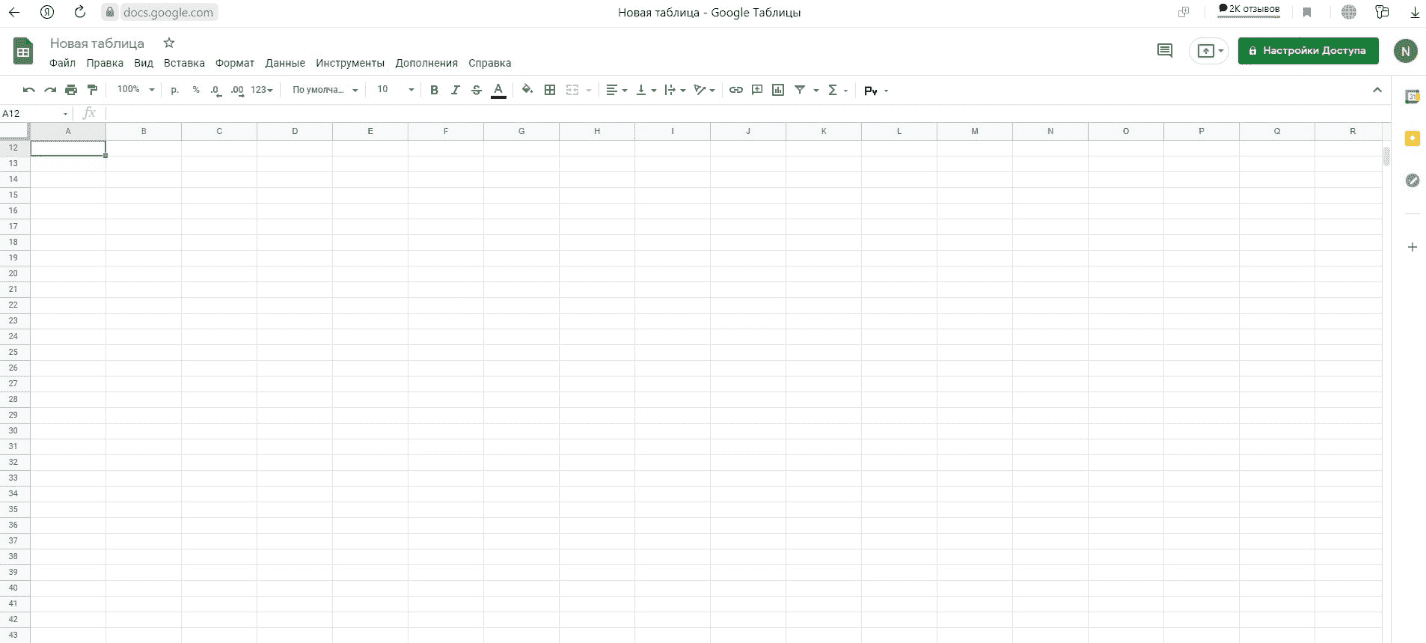
Чтобы понимать, суть материала и знать, с чем именно предстоит работать, важно грамотно назвать таблицу. Сделать это можно, заполнив соответствующее окошко в левой верхней части документа. Именно под таким названием будет произведено сохранение (автосохранение) файла в облачном хранилище. В дальнейшем это облегчит поиск нужной информации среди множества сохраненных документов.
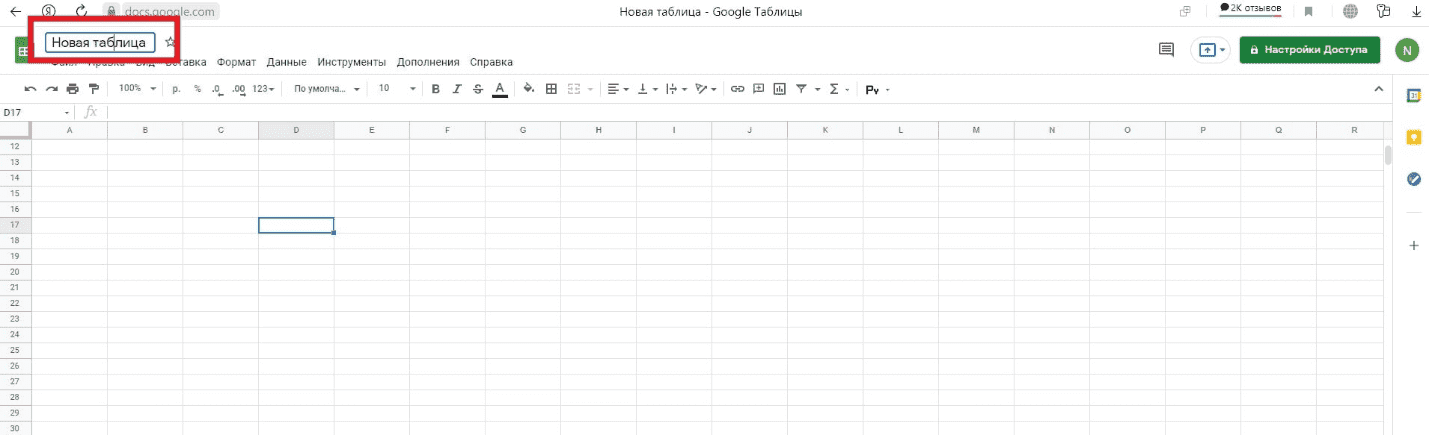
Далее следует оформить таблицу: вписать наименование столбцов, строк, ввести необходимые данные формулы для расчетов и пр.
Основная панель документов располагается непосредственно над таблицей. Если ее нет необходимо войти во вкладку «Вид» и поставить галочки напротив «Сетка», «Панель формул» и пр.
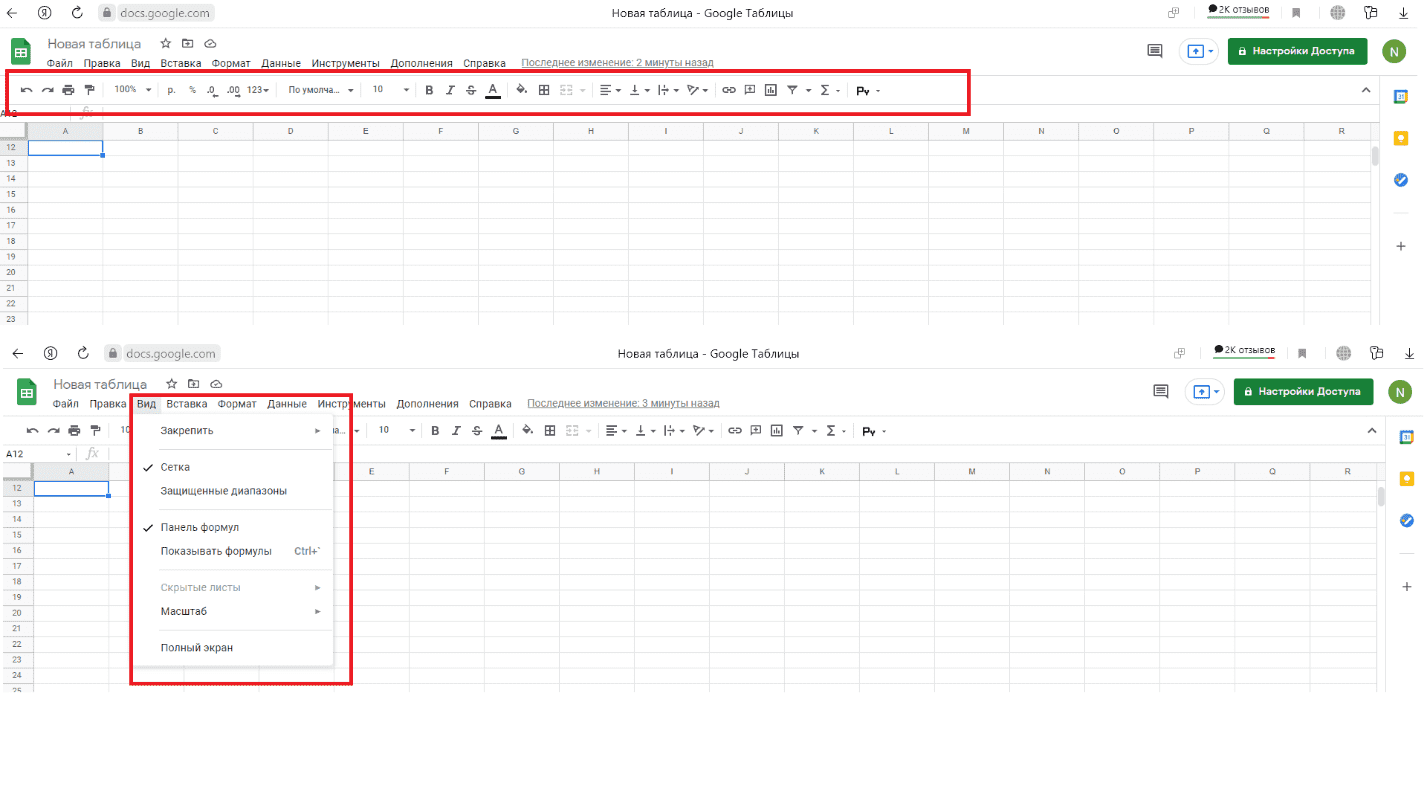
Произвести автоматические расчеты можно с помощью операции «Функция».
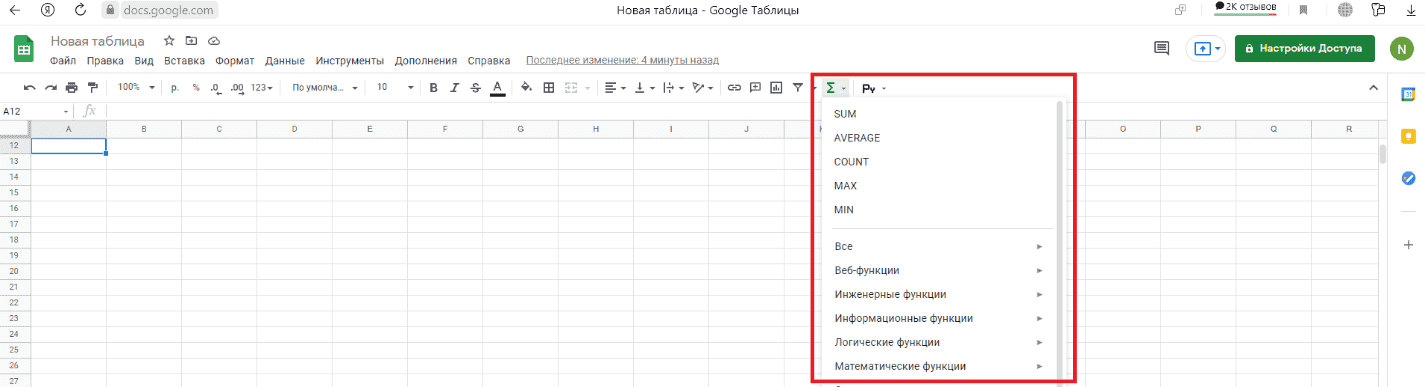
Вставить графические материалы на основе введенных данных можно посредством использования команды «Вставка – Диаграммы (рисунок и пр.)». Далее останется корректно заполнить дополнительные поля (оси, цвета, выбрать подходящий формат и пр.) и нажать на «Ок».
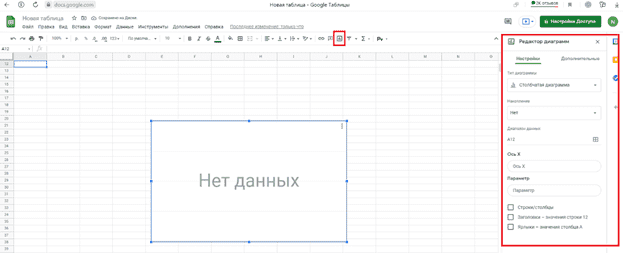
При желании пояснения к значению отдельных ячеек можно отразить с помощью «комментария». При наведении мышки на ячейку, комментарий будет высвечиваться (появится всплывающее окно ил запись снизу документа). Данная функция также присутствует в разделе «Вставка».
Текст в таблице можно преобразить с помощью «горячих клавиш» или в разделе «Формат». Для этого достаточно выделить нужные фрагменты и подобрать для их оформления подходящую операцию или инструмент: курсив/жирный/подчеркивание, выравнивание и пр. Пользователь может выбрать шрифт, его размер и цвет, заливку фона и прочие «декоративные детали».
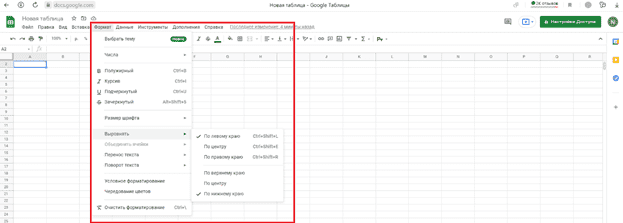
Для сортировки информации по определённым параметрам, можно воспользоваться функционалом раздела «Данные».
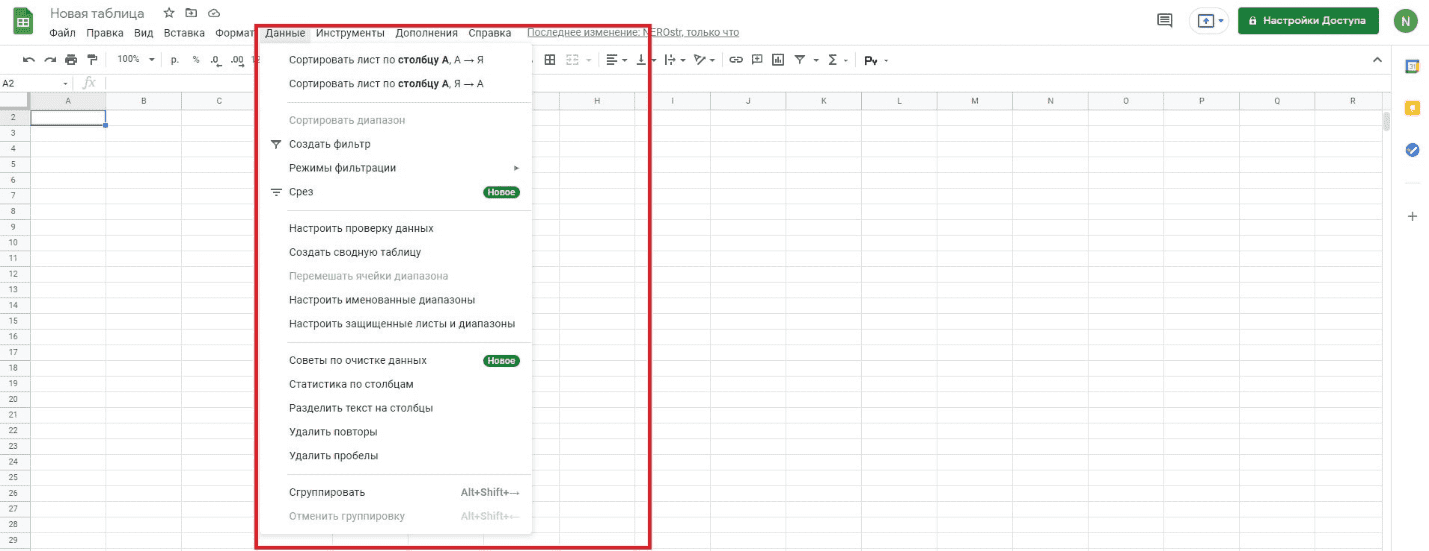
Любые вопросы и сложности, возникающие в ходе использования Google-таблиц, можно быстро решить, если обратиться ко вкладке «Справка».
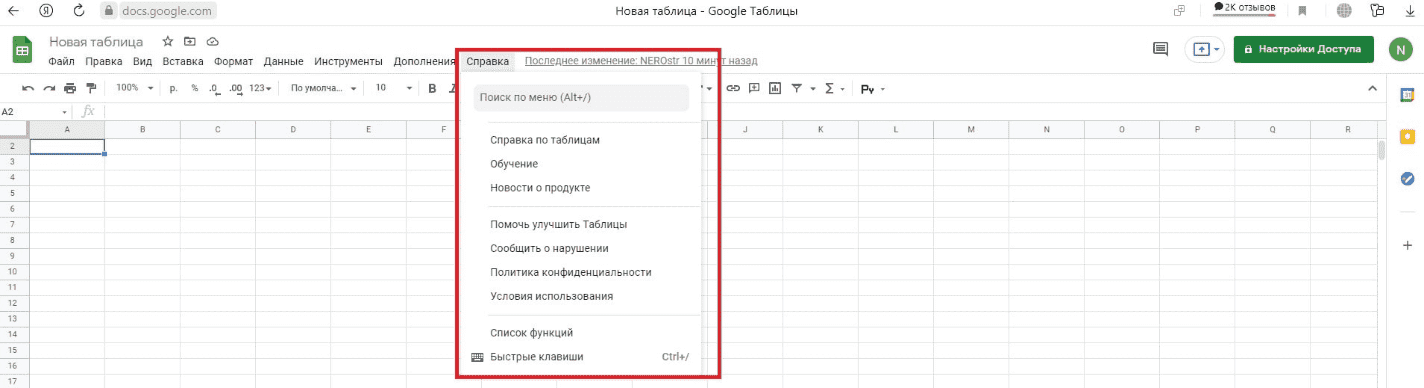
Здесь можно просто вбить в поисковик интересующий вопрос-проблему или пройти «обучение», изучив краткий «экскурс-инструкцию».
В целом использование гугл-таблиц простое и понятное, особенно если ранее пользователь имел дело с подобными программами (например, Excell). Удобный интерфейс и привычный расклад данных позволяет легко пользоваться онлайн-благами и в любой момент делиться информацией, дополнять (корректировать) ее и пр.
При необходимости можно импортировать заполненные таблицы и материалы в стандартный пакет Excell (команда «Файл – Импортировать»).
Возникли сложности?
Нужна помощь преподавателя?
Мы всегда рады Вам помочь!

Достоинства и недостатки Google-таблиц
У каждой монеты две стороны, Google-таблицы – не исключение из этого правила. К числу явных преимуществ онлайн-сервиса можно отнести:
- Пользоваться сервисом можно абсолютно бесплатно: никаких подписок, комиссий, организационных взносов, покупок лицензии и пр.;
- Не страшны поломки техники: все материалы будут сохранены на «электронном носителе», который не зависит от состояния используемых гаджетов и техники. Даже если компьютер или гаджет внезапно сломается, все файлы будут в целости и сохранности в «облаке» при гугл-сервисе;
- Google-таблицы – идеальный вариант для коллективной работы. Одновременно заполнять данный файл могут все пользователи, у которых есть к нему доступ! Согласитесь, удобно: не нужно пересылать каждому сотруднику файл, дожидаться ответа от него, чтобы передать документ следующему и пр. Скорость заполнения и эффективность работы повышается в разы!
- Все коррективы, внесенные любым пользователем будут известны. В файле отражается дата последнего изменения;
- Пользователи могут «разъяснять» данные, делая всевозможные пометки и комментарии;
- Инструментарий и интерфейс во многом схож с Excell. Если ранее вы пользовались этой программой, то работа с Google-таблицами будет легкой с самого начала;
- Получить доступ к Google-таблиц можно в любое время суток из любого уголка мира, с любого гаджета. Притом далеко не всегда требуется сеть Интернет. Сервис также работает в режиме оффлайн!
Среди недостатков данного электронного документа опытные пользователи выделяют:
- Низкая скорость работы. Нередко бывают сбои или «подвисания», скорость работы в Google-таблице также может зависеть от интернет-соединения и скорости передачи данных, мощности устройства;
- Безопасность и сохранность всех данных и файлов зависит только от ответственности, памяти основного пользователя: если потеряли логин и пароль от аккаунта, считайте, что все пропало. Поэтому держите логин и пароль при себе, тренируйте память. По статистике, флешки и иные внешние носители люди теряют в 6 раз чаще, чем забывают ник и ключ ля входа в личный кабинет;
- Функционал гугл-таблиц немного уже, чем возможности работы в Excell (здесь примерно на 100 функций больше), но основные возможности совпадают.
Сегодня многие организации постепенно переводят свой документооборот в Google-таблицы, отмечая удобство и оперативность ведения, защиту и безопасность файлов.
Каждый студент или пользователь вправе выбирать наиболее удобный и подходящий для него формат ведения документов, заполнения и редактирования таблиц и иных данных. Поэтому, что лучше и проще для вас: Google-таблицы или Excell, решать только Вам!
Трудности с учебой?
Требуется поддержка?
Помощь в написании студенческих и
аспирантских работ!








если честно, не увидела колоссальной разницы между google-таблицами и экселем. Гугл-таблицы даже удобнее: можно хранить в облаке, сделать доступ ограниченному числу лиц, одновременно работать в одном файле и пр. Но в экселе побольше функций, но притом не всеми приходилось пользоваться. Статья хорошая, особенно для новичков. Описали прям от А до Я, где и что можно найти.